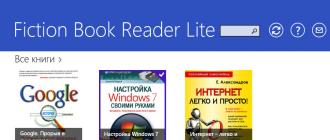Что означает перезагрузка на ноутбуке. Ноутбук не перезагружается
При длительной эксплуатации ноутбука без профилактических работ или вследствие неаккуратного обращения возможно появление ряда неисправностей.
Среди часто встречающихся проблем выделяется проблема с перезагрузкой.
Точную причину того, почему ноутбук не перезагружается, могут установить мастера компании «Девайс сервис» после осмотра и диагностики ноутбука.
Перезагрузка ноутбука важна, так как без этого процесса невозможно переустановить операционную систему, перейти на обновленную Windows, загрузить и активировать работу программного обеспечения, вспомогательных программ, а также удалить их, установить драйверы и т. д.
Перезагружать ноутбук важно в случаях, когда этого требует сама операционная система. Также «жизненно» важной такая процедура является, если ноутбук в течение длительного времени работал. Перезагрузка помогает восстановиться системе.
При удачной попытке часто пользователи сталкиваются с проблемой очень медленного процесса перезагрузки. В этом случае после включения ноутбука необходимо очистить его от вредоносного ПО (запустить сканирование антивирусной программой), а также очистить реестр проверенной программой.

Самостоятельные попытки перезагрузить ноутбук
1 способ. Стандартная команда перезагрузки через меню «Пуск».
2 способ. Нажатие комбинации клавиш CTRL, ALT и DEL.
3 способ. Выключить ноутбук, удерживая кнопку выключения (продолжительность удерживания от 3 до 10 секунд). Обычно после неправильного выключения система сама предлагает восстановление.
Если самостоятельные действия не приводят к ожидаемому результату, лучше воспользоваться квалифицированной помощью - отдать ноутбук в ремонтную мастерскую в опытные руки.
Возможные причины неисправности
Причинами нереагирования системы на команду перезагрузки в ноутбуке могут быть следующими:
- «слет» операционной системы;
Заражение вирусами - некоторые вредоносные программы могут блокировать перезагрузку, что вызывает ряд неудобств для пользователя. Удаление таких вирусов нужно проводить с помощью антивирусной программы;
Зависание программы - зависшие в активном режиме приложения могут не давать ноутбуку произвести перезагрузку;
Поломка запчастей в аппарате из-за падения или удара, что приводит к невозможности выполнения некоторых функций.
В последнем случае самостоятельная борьба с причиной отсутствия перезагрузки может лишь усугубить проблему и повлиять на удорожание ремонта.

Способы устранения неполадки
При программных ошибках вызов команды «Ctrl + Alt + Del» позволяет запустить диспетчер задач, в котором отражены данные о работе той или иной программы, процесса. Остановка работы программы может решить появившуюся проблему.
Также отключить задачу, блокирующую перезагрузку, можно путем вызова на дисплей диспетчера задач командой «Ctrl + Shift + Esc». В диалоговом окне можно увидеть все запущенные процессы и не отвечающие программы.
При проблемах с ОС только тестирование может дать ответ, если ли ошибки в выполнении задачи перезагрузки ноутбука. Сканирование проводится с помощью специальных вспомогательных программ (утилит) для компьютеров.
При аппаратной неисправности только диагностирование работы отдельных запчастей дает возможность точно определить причину и устранить ее путем ремонта или замены комплектующих.
Диагностика может проводиться в сервисном центре или мастерской при условии использования современного оборудования и программного обеспечения.
При некоторых сбоях аппаратного или программного обеспечения приходится аварийно перезагружать операционную систему. Этот процесс осуществляется несколькими способами, которые применяются даже тогда, когда не откликается мышь и сенсорная панель тачпада. Для перезапуска вам потребуются инструкции, как выключить ноутбук с помощью клавиатуры.
Комбинации клавиш для перезагрузки ноутбука
Перезапуск при зависании необходим для выхода в БИОС, где можно проверить причину программного сбоя. Выбирать метод, как перезагрузить компьютер с помощью клавиатуры, нужно в зависимости от установленной операционки. Общим для всех моделей ноутов, будь то Asus, Lenovo, Aser, Hp или любой другой, является метод перезапуска посредством удерживания кнопки питания. Этот вариант стоит оставить на крайний случай, когда комп не дает реакции на любые действия.
Перед такими радикальными действиями стоит воспользоваться одним из ниже описанных методов, как перезагрузить ноутбук с помощью клавиатуры. В целом они классифицируются в зависимости от текущего состояния техники, т. е. завис комп или же реагирует на действия мыши. Кроме того, следовать той или иной инструкции по рестарту нужно с учетом установленной операционной системы, ведь у каждой существуют свои сочетания клавиш, перезапускающих систему. Главное – не отчаиваться и попробовать осуществить рестарт сначала безопасными, а уже потом более радикальными методами.
Как перезагрузить ноутбук через клавишу «Пуск»
Этот способ, как перезапустить компьютер с помощью клавиатуры, является стандартным. Его стоит применить одним из первых, ведь он является самым безопасным, т. к. все программы смогут подготовиться к выключению. Инструкция по отключению выглядит так:
- В углу слева кликните по значку «Пуск» либо нажмите Win.
- Найдите внизу пункт «Завершение работы», нажимая стрелки, выделите его.
- Нажмите Enter, снова посредством стрелочек выберите команду «выключить» либо «перезапустить».
Как перезагрузить компьютер через диспетчер задач
Второй вариант завершить работу тоже может использоваться при отсутствии отклика указателя мышки или сенсорной панели. Для рестарта выполните следующие действия:
- Одновременно зажмите Ctrl+Alt+Del. Эта комбинация используется в вызове специального меню для смены пользователя или открытия диспетчера задач.
- При операционной системе Windows Vista или 7 в появившемся окошке нажатием стрелок выберите справа внизу «Параметры завершения» и в открывшемся списке выделите «Перезагрузка», затем кликните Enter.

Как перезагрузить компьютер с ОС Windows 8
Сегодня большинство пользователей ПК перешли на Windows 8 или 8.1. Команды для рестарта в ней изменились. Перезагрузка осуществляется посредством зажатия сочетания Win+C. После этого справа появляется боковая панель, где посредством стрелок можно добраться до пункта «Параметры». Затем нужно нажать Enter – выпадет меню с предложенными вариантами отключения. Остается только перейти к пункту перезагрузки и снова воспользоваться Enter.
Как перезагрузить ноутбук клавишами ALT+F4
Следующий вариант, как выключить компьютер с помощью клавиатуры, тоже использует специальную комбинацию кнопок. Она представляет собой сочетание Alt+F4. Оно подходит для любой версии Windows. Сделать перезагрузку можно так:
- Зажмите искомую комбинацию – на экране появится всплывающее меню с вариантами завершения работы.
- Если мышка не откликается, то выберите необходимый пункт стрелками.

Как перезагрузить ноутбук, если он завис
Случается, что ноут перестает реагировать на любые команды. Причиной может быть работа какой-то программы или же игры. В такой ситуации приходится прибегать к перезапуску. Как перезагрузить ноутбук с помощью клавиатуры, когда мышка и тачпад не работают из-за зависания? Воспользуйтесь одним из следующих способов экстренной перезагрузки:
- Нажмите Ctrl+Alt+Delete . Должно открыться новое окно, где справа внизу выберите пункт перезапуска. Делайте это нажатием стрелок. Можете попробовать и запустить диспетчер задач, где снять задачу, вызвавшую зависание.
- Откройте командную строку нажатием сочетания Win+R . В появившемся меню введите текст shutdown/r. Затем нажмите ввод.
- Зажмите кнопку питания . Принудительное выключение применяйте в крайнем случае, ведь оно представляет собой некорректное завершение работы. В результате использования такого метода часто появляются ошибки в виде синего экрана, который пугает многих пользователей.
Видео: как перезапустить компьютер
У пользователя завис ноутбук? Что делать? Ответить на этот вопрос нам предстоит далее. Ведь каждый юзер может столкнуться с зависанием операционной системы. Зачастую в случае с лэптопами осуществить перезагрузку ПК можно при помощи более обширного перечня приемов. О них будет рассказано далее. К сожалению, перезапуск ОС в случае "глюков" не всегда безопасен. И это необходимо учесть в первую очередь. Поэтому постараемся изучить сначала более безопасные приемы перезагрузки.
Источники проблем
Проблемы с ноутбуком могут случиться в любой момент. Как правило, это приводит к медленной работе ОС, а затем и к полному зависанию компьютера.
Чаще всего причинами "глюков" являются следующие факторы:
- несовместимость ПО;
- нехватка оперативной памяти;
- загруженность процессора;
- системные сбои;
- вирусы;
- неправильно установленная операционная система;
- сбитые настройки ОС.
Нередко исправить ситуацию помогает откат системы или увеличение оперативной памяти. Но для начала придется выключить ПК. Завис ноутбук? Что делать? Как осуществить перезагрузку или выключение лэптопа? Обо всех возможных вариантах развития событий будет рассказано ниже.

Обычная перезагрузка
Начнем с изучения простой перезагрузки компьютера. Она помогает лишь тогда, когда ОС реагирует на действия пользователя, но очень медленно.
Необходимо выполнить следующие действия (на примере Windows 7):
- В левом нижнем углу нажать на изображение Windows.
- Около строчки "Завершить работу" кликнуть на стрелочку.
Все, что теперь остается делать - это ждать. Компьютер завершит все процессы, а затем перезагрузит операционную систему. Завис ноутбук? Что делать в этом случае?
Принудительная перезагрузка
Если компьютер "заглючил" и не перезагружается обычным способом, необходимо осуществить принудительный перезапуск ОС. Это нормальное явление, прием используется на практике довольно часто.
Необходимо действовать так:
- Нажать на клавиатуре Ctrl + Alt + Del.
- В правом нижнем углу кликнуть по кнопке со стрелкой. Рядом с ней будет изображение выключения ПК.
- Выбрать в появившемся меню функцию "Перезагрузка".
Дело сделано. На самом деле все не так трудно, как кажется. И теперь понятно, что делать, если на ноутбуке черный экран или простое зависание. Но это только начало. В действительности есть еще несколько способов борьбы с "глюками" лэптопов.
Перезагружаемся без выключения
Завис ноутбук? Что делать? Если операционная система все еще реагирует на действия пользователя, можно попытаться перезапуститься без выключения компьютера. Такая практика существует, но пользуются ей не так уж и часто.

Итак, действовать предлагается так:
- Открыть любым способом (через "Пуск" или Ctrl + Alt + Del) функциональное меню.
- Выбрать параметр "Выйти из системы".
- Подождать некоторое время.
Так пользователь сможет перезайти в операционную систему без выключения компьютера. Хотя, как показывает практика, выход из ОС применяется на практике крайне редко.
Кнопки питания
Как перезагрузить ноутбук, если он завис? Иногда бывает так, что операционная система перестает реагировать на любые действия пользователя. В этом случае, как правило, перезагрузка не помогает. Приходится экстренно выключать лэптоп.
Сделать это можно тоже несколькими способами. Мы выяснили, почему зависает ноутбук. Независимо от причины "глюков", в некоторых случаях пользователь должен экстренно завершить работу с ОС. Для этого достаточно нажать на кнопку включения лэптопа и удерживать ее в подобном положении несколько секунд (5-10).
Что произойдет? Компьютер будет экстренно выключен. После его включения пользователю будет предложено несколько вариантов загрузки операционной системы - к примеру, в безопасном режиме и в обычном.
Батарея в помощь
Что делать, если на ноутбуке черный экран? Исправить ситуацию помогут перечисленные ранее приемы. А как быть, если они не сработали?

При определенных обстоятельствах пользователь может попытаться осуществить выключение лэптопа так:
- Отключить провод питания.
- Перевернуть ноутбук.
- Отсоединить батарею от основного корпуса.
- Вставить ее обратно.
Дело сделано! После перечисленных действий юзер может снова включать компьютер. Данный прием актуален не для всех лэптопов. Он не подходит для устройств, батареи которых не снимаются. Поэтому далеко не всегда снятие элемента питания помогает избавиться от "глюков" и зависания.
Отключение питания
Ноутбук завис и не выключается? Следующий совет может подойти пользователям, которые работают с лэптопами без элементов питания, то есть при отключенной батарее.
Если не удалось перезагрузить компьютер, его необходимо отключить. Не самым лучшим, но весьма эффективным методом является отсоединение лэптопа от источника питания.
Говоря простыми словами, пользователю придется просто вынуть из ноутбука шнур подключения к сети. Если лэптоп изначально был не соединен с батареей, произойдет экстренное отключение ОС.
Внимание: данный прием используют в крайних случаях. Он может нанести довольно серьезный урон компьютеру и операционной системе в целом.
Это вовсе не значит, что отключение питания лэптопа противопоказано. Иногда такой подход является единственным методом решения возникшей проблемы. Поэтому знать о нем должен каждый современный пользователь.

Питание и ожидание
Как перезагрузить ноутбук, если он завис и не отвечает на действия юзера? Все зависит от обстоятельств. Ведь иногда удается осуществить перезагрузку обычным отключением лэптопа от сети.
Что делать, если ноутбук имеет несъемную батарею и работает от питания напрямую? Подобные обстоятельства, если исключить выключение при помощи кнопки Power, предусматривают только один вариант развития событий - ожидание.
Что это значит? Нужно следовать таким указаниям:
- Отключить лэптоп от шнура питания.
- Попытаться перезагрузить компьютер ранее перечисленными способами (при помощи клавиатуры).
- Подождать несколько часов.
Можно обойтись без 2 шага. То есть просто отключить лэптоп от питания и ждать. Правда, необходимо запастись терпением - ожидание будет долгим. До тех пор, пока батарея устройства не разрядится в полной мере. Даже в состоянии зависания ОС расходует запас энергии.
Что произойдет? Компьютер просто разрядится и выключится. После этого останется просто подключить лэптоп к питанию через провод, подождать несколько минут (не обязательно, но желательно), а затем включить его при помощи кнопки Power.
Старые ОС и перезагрузка
Нам удалось выяснить, почему зависает ноутбук. И с основными способами перезагрузки ОС нам тоже пришлось ознакомиться. Как именно действовать? Это каждый пользователь решает самостоятельно с учетом возникшей ситуации.
Завис ноутбук? Что делать? Если речь идет о старых операционных системах, можно перезагрузить компьютер только через клавиатуру. Не всегда, но очень часто.
Юзеру необходимо просто несколько раз (с небольшими паузами) нажать на Ctrl + Alt + Del. После этого будет осуществлена экстренная перезагрузка ПК.
Для стационарных компьютеров
Мы выяснили, что делать, если завис ноутбук. И почему возникают такие ситуации - тоже. Несколько слов о том, какую дополнительную хитрость можно использовать только на стационарных компьютерах.

На задней панели системного блока (у блока питания) расположен специальный тумблер. Достаточно просто перевести его в состояние "Выкл.", а затем снова включить. Компьютер будет выключен. Затем его можно включить и дальше работать с операционной системой.
Зависший ноутбук - явление неприятное. Зависать он может из-за сбоев в работе программ либо из-за нехватки системных ресурсов. Перезагрузка зависшего ноутбука может осуществляться несколькими путями.
Инструкция
Начинающий пользователь ноутбука нередко сталкивается с проблемой перезагрузки ПК. Для разных типов состояния компьютера процесс перезагрузки может отличаться, поэтому в этой статье будут рассмотрены все способы осуществления перезагрузки, в том числе и при зависании ноутбука.
К сожалению, любой системе свойственно давать сбои. Если у вас так случилось, что ноутбук завис, его необходимо перезагрузить. Ниже будут рассмотрены варианты осуществления перезагрузки в зависимости от степени проблемы.
Способ 1.
Как вы могли заметить, на ноутбуке отсутствует кнопка перезагрузки, которая часто встречается на настольных ПК. Для перезагрузки ноутбука, который работает нормально, необходимо выполнить следующий действия:
1. Откройте меню «Пуск» ;

2. Рядом с кнопкой «Завершение работы» расположилась миниатюрная стрелочка, на которую необходимо навести курсор мыши, чтобы вызвать дополнительное меню и выберите пункт . Готово!

Способ 2.
Ко второму способу перезагрузки стоит прибегать в том случае, если на вашем программе зависла программа, не давая открыть даже меню «Пуск».
1. Нажмите на клавиатуре комбинацию клавиш Ctrl+Alt+Delete;
2. Перед вами откроется синее меню, в котором необходимо выбрать пункт «Запустить диспетчер задач» ;

3. Следом откроется окно «Диспетчер задач Windows» , в котором можно прекратить работу любой некорректно работающей программы. Перейдите во вкладку «Процессы» ;

4. Как вы можете видеть, Windows выполняет много различных процессов. Настоятельно не рекомендуется закрываться все процессы без разбора, иначе вы потом просто . Вам же нужно завершить ту программу, которая и стала причиной зависания компьютера. Найдите ее в списке процессов, единожды кликните по ней кнопкой мыши и выберите пункт «Завершить процесс» ;

5. Теперь вы можете без проблем перезагрузить компьютер с помощью первого способа.
Способ 3.
Третий метод стоит применять только в том случае, если система зависла намертво и не откликается ни на какие действия. Некоторые пользователи полюбили таким образом выключать ноутбук на постоянной основе, но это совершенно неправильно, т.к. в один прекрасный день можно оказаться с .
Данный метод заключается в том, чтобы вы зажали кнопку включения ноутбука на несколько секунд, пока не произойдет резкое отключение системы. Хоть этот метод и не рекомендуется использовать, но зато он спасает в большинстве ситуаций.

Способ 4.
В очень редких случаях компьютер превращается в кирпич, не реагируя даже на hard-reset. В этом случае приходится прибегать к самому радикальному методу, который необходимо использовать только в самых критических ситуациях.
Для начала отсоедините компьютер от сети, а затем с обратной стороны ноутбука извлеките батарею. Подержите ноутбук некоторое время без батареи, затем поместите ее на место и попробуйте включить ноутбук.

В некоторых моделях ноутбуков батареи несъемные, поэтому в этом случае компьютер необходимо отключить от сети и дождаться полной разрядки аккумулятора, пока ноутбук не выключится.
Как видите, способ перезагрузки ноутбука зависит исходя из проблемы. Если вы столкнулись с зависанием компьютера, никогда не впадайте в панику, а пошагово выполняйте рекомендации, приведенные в этой статье.